FAQ VideoGet
Q: Was ist VideoGet?A: VideoGet ist ein starkes, nutzerfreundliches und leichtbedienbares Programm, das es ihnen ermöglicht, Videos von Onlinevideodiensten wie YouTube, Google Video u.ä. herunterzuladen.
Q: Ist VideoGet KOSTENFREI?
A: Nein, VideoGet ist nicht kostenfrei, aber fast: für €29.95 erhalten Sie die voll registrierte Version und alle kleineren Laufzeitupgrades.
Q: Ist es legal?
A: Es gibt tonnenweise gute Sachen auf YouTube, aber Forderungen wegen Copyright-Verletzungen und DMCA- Abnahmefeststellungen bedeuten, dass jedes Video jederzeit verschwinden kann. Eine lokale Kopie des Videos bedeutet, dass Sie nicht den Zugriff verlieren, wenn YouTube das Video von der Seite entfernt. Und wenn Sie das Video in ein anderes Format konvertieren, können Sie es – an Ihre eigenen Bedürfnisse und Anforderungen angepasst - ansehen. Das steht in Übereinstimmung mit den Nutzungsbedingungen von YouTube, solange Sie die Videos nicht an andere weiterreichen und alle Copyright-Bemerkungen in den Dateien beachten (siehe Abschnitt 2A und 4). Nuclear Coffee übernimmt keine Verantwortung für Inhalte, die Sie herunterladen, weil wir das nicht erfassen können. Wir empfehlen Ihnen nachdrücklich, entsprechend der gesetzlichen Richtlinien kein Copyrightmaterial herunterzuladen (also Musikvideos z.B.). VideoGet verändert keine Inhalte von heruntergeladenen Videos; es kann sie nur in andere Videodateiformate umwandeln, um die Betrachtung komfortabler zu machen. Nuclear Coffee hat keine Kontrolle über den Inhalt, die Eigentumsrechte oder Verfahren von Dritten und übernimmt keine Verantwortung für selbige.
Q: Der VideoGet Lizenzschlüssel ist falsch. Als ich den Produktschlüssel eingegeben habe hat das Programm ihn abgelehnt und gesagt das er ungültig ist.
A: Der Lizenzschlüssel sollte gültig sein. Bitte stellen Sie sicher das Sie keine Stelle vergessen haben und keine Leerzeichen enthalten sind.
Wenn Sie den Lizenzschlüssel per "kopieren und einfügen" (copy & paste) kopieren dann stellen Sie sicher das sich keine Leerzeichen am Anfang und am Ende befinden.
Wenn Sie den Lizenzschlüssel per Hand eingeben, stellen Sie bitte sicher das Sie nicht aus versehen Buchstaben verwechseln, O's und Nullen verwechseln oder ähnliches.
Hinweis: Wenn Sie den Lizenzschlüssel als ABCD-ABCD-AB erhalten, dann sollte er auch genau so eingegeben werden und nicht als ABCDABCDAB. Stellen Sie bitte sicher das alle Zeichen eingegeben werden.
Q: Muss ich eine weitere Lizenz kaufen wenn ich VideoGet auf 2 Computern nutzen möchte?
A: Ja, sie müssen eine separate Lizenz für jeden Computer erwerben. Wenn Sie VideoGet auf Ihrem Computer mit einem Lizenzschlüssel einmal aktiviert haben, können Sie den Lizenzschlüssel nicht noch einmal an einem anderen Computer verwenden. EINE Lizenz kann nur auf EINEM Computer genutzt werden.
Q: Wie kann ich Videos für iPod mit VideoGet downloaden und konvertieren?
A: Sie können Ihre Videos, mit den einfachen Schritten unten, in ein iPod-kompatibles Format konvertieren.
Schritt 1: Suchen Sie das Video, welches Sie aus dem Internet herunter laden möchten und kopieren Sie die Internetadresse (URL) des Videos.
Schritt 2: Öffnen Sie ihr VideoGet.
Schritt 3: Fügen Sie die URL in Ihre VideoGet Liste ein. Alternativ können Sie das VideoGet PlugIn für den Internet Explorer oder Mozilla Firefox benutzen um das Video in die Downloadliste aufzunehmen.
Schritt 4: Wählen Sie Ihren iPod-Typ aus dem "Output Format" Auswahl-Menü, am unteren Teil des VideoGet Hauptfenster, aus.
Schritt 5: Nachdem Sie die Konvertierungseinstellungen ausgewählt haben, klicken Sie auf den orangefarbenen Button, welcher mit einem "Pfeil nach unten" markiert ist. Dies startet den Download.
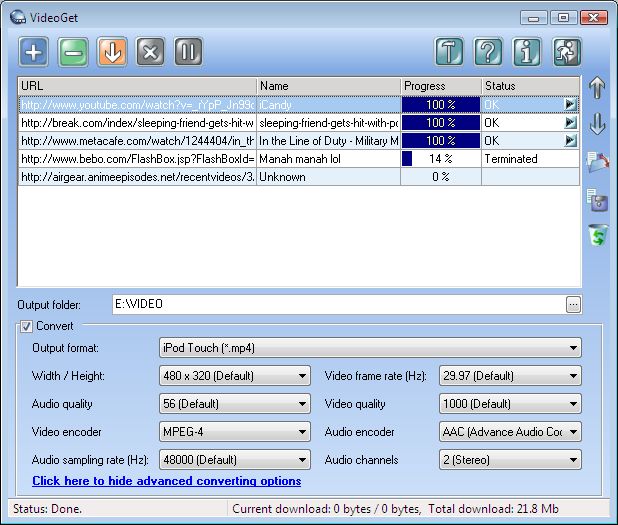
Der Video Download kann ein paar Minuten dauern, je nach Ihrer Internet-Geschwindigkeit und Größe des Videos.
Q: Der Button zum Download von Videos wird nicht in der Internet Explorer Symbolleiste angezeigt.
A: Wenn Sie den Explorer 7.0 oder Internet Explorer 8.0 benutzen, folgen Sie bitte den Anweisungen unten:
Klicken Sie mit der rechten Maustaste in die Internet Explorer Symbolleiste:
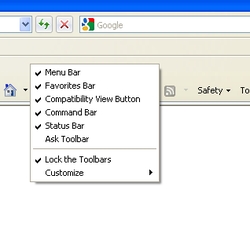
Wählen Sie dann: "Befehlszeile anpassen" => "Befehle hinzufügen oder entfernen..."
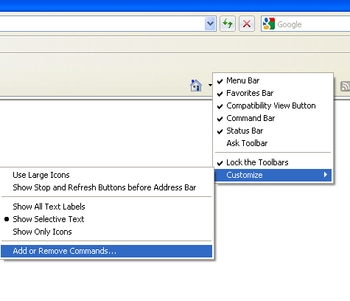
Wählen Sie den VideoGet Button in "Aktuelle Schaltflächen" und schieben Sie ihn nach oben bis er ganz oben in der Liste ist. Schließen Sie dann das Fenster:
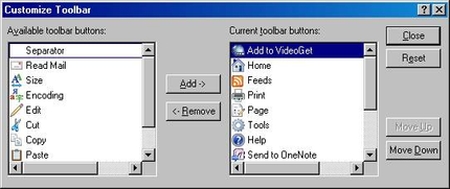
Nun ist der VideoGet Schnell-Download Button in der Internet Explorer Symbolleiste sichtbar:
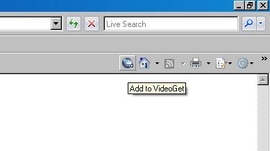
Wenn Sie den Internet Explorer 6.0 verwenden, gehen Sie bitte auf "Ansicht" => "Symbolleisten" => "Standart Schaltflächen" in Ihrem Internet Explorer.
Q: Wie bekommen Sie das Mozilla Firefox add-on?
A: Der VideoGet Schnell-Download Button für Mozilla Firefox wird automatisch bei der VideoGet Installation hinzugefügt. Wenn Sie den Button nicht während der Installation hinzugefügt haben, so können Sie es später noch manuell erledigen.
So fügen Sie den VideoGet Button hinzu. Wählen Sie im Mozilla Firefox Menü “Extras” => “Add-Ons”. Wenn Sie das VideoGet Plug-in nicht in der Liste finden können, durchsuchen Sie bitte den Ordner in dem VideoGet installiert ist. In unserem Fall ist es: C:\Programme\Nuclear-Coffee\VideoGet\Plugins. Klicken Sie dort auf VideoGet_FF.xpi.
Dann installieren Sie es:
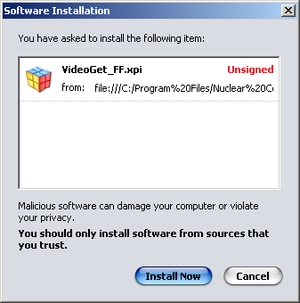
Dann Sind sie fertig. Jetzt können Sie Videos mit einem Klick direkt aus Ihrem Browser herunterladen.
Q: Wie kann ich Links speichern die ich erst später Downloaden möchte?
A: Mit der Batch-Download-Option können Sie mehrere Links in die Downloadliste hinzufügen, speichern Sie sie zu einem Stapel (STRG+S) in einer XML-Datei um Sie später wieder aufrufen zu können. Danach können Sie die gespeicherten Dateien jederzeit downloaden.
1. Speichern Sie alle Links zu einem Stapel. Um dies zu tun klicken Sie einfach auf den Button, wie unten gezeigt, und alle Video-Links in der Liste werden als XML-Datei an dem ausgewählten Platz gespeichert. Dann können Sie das Programm schließen.
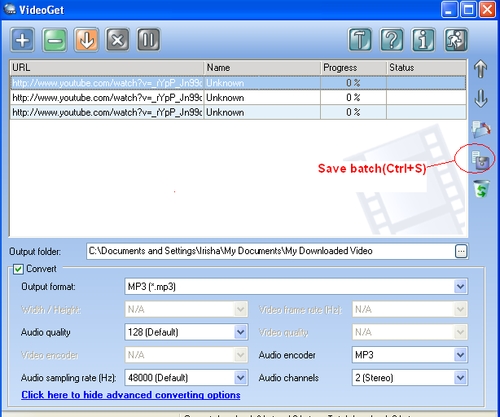
2. Um den Stapel für den download zu öffnen, klicken Sie einfach auf den Button "Load batch", wie auf dem Bild unten. Danach klicken Sie einfach auf den Download-Button um alle Videos herunterzuladen.
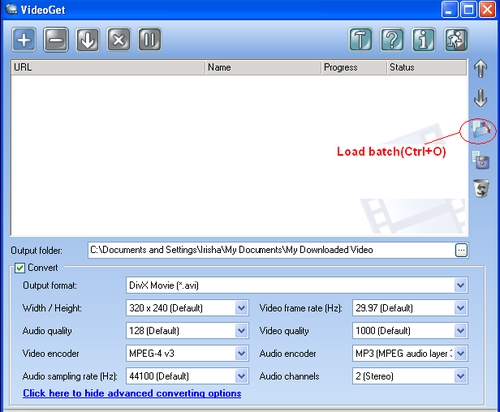
Das ist alles. Jetzt können Sie Downloadlinks, für Videos, speichern und später – wann immer Sie Zeit haben – downloaden.
Q: Das Video wurde ohne Probleme heruntergeladen und konvertiert, aber ich kann es nicht anschauen: nur Bild, kein Ton.
A: Bitte besuchen Sie diesen Artikel
Q: Ich habe eine Funktionsfrage zuVideoGet, kann ich sie Ihnen senden?
A: Natürlich, VideoGet wird anhand ihrer Funktionsprobleme weiterentwickelt werden.
Q: Ich möchte ein Video von einer Seite herunterladen, die vom Programm nicht unterstützt wird. Was soll ich tun?
A: Sie können eine Anfrage auf die Unterstützung dieser Webseite an unseren Supportbereich per Mailformular senden. Allerdings können wir Ihnen aus technischen Gründen nicht garantieren, dass wir diese Seite unterstützen können.
Q: Ich habe festgestellt, dass VideoGet jetzt eine neue Webseite unterstützt? Wie haben sie das gemacht?
A: Das Hauptziel von VideoGet ist es, sich dynamisch während des Startens selbst zu aktualisieren. Sie können diese Funktion über den Dialog "Optionen" ändern. Diese Funktion ist nötig, da populäre Seiten von Zeit zu Zeit ihre Skripte ändern oder neu unterstütze Seiten hinzukommen.
Q:Ich habe eine gültige Adresse in den "Add URL" Dialog eingegeben, jedoch wird kein Video heruntergeladen.
A: Unter Umständen hat die Webseite, von der das Video stammt, ihr Skript geändert und wir waren bisher nicht in der Lage, das Programm anzupassen. Sie können das Problem an unseren Supportbereich senden, wir garantieren Ihnen eine Antwort innerhalb zweier Werktage.
Q: Gibt es Plugins für Firefox oder Internet Explorer?
A: Ja, gibt es. VideoGet hat Erweiterungen für Firefox und Internet Explorer.
Q: Lädt VideoGet Videostreams von MMS:// und RTPS:// protokollen?
A: Nein. VideoGet unterstützt nur das HTTP-Protokoll.
Bestell-FAQ
Q: Ist es sicher, online zu bestellen?A: Ja, es ist 100% sicher. Wir benutzen ein großes Kreditkarten- und Bestell-Center namens CleverBridge. Dieses wird für über 50% der Internetsoftware-Käufe verwendet.
Q: Ich habe gerade VideoGet gekauft. Was kommt als nächstes?
A: Nach der Bestellung werden Ihre Angaben von CleverBridge verifiziert und Sie erhalten im Anschluss einen Aktivierungsschlüssel für VideoGet. Wenn Sie nicht wissen, wie Sie die Software aktivieren sollen, schauen Sie sich bitte diese Seite an.
Q: Wie sieht die Upgrade-Police aus?
A: Jede Aktualisierung innerhalb derselben Hauptversion ist für Sie kostenlos erhältlich. Falls wir eine große Menge an Funktionalität hinzufügen, behalten wir uns vor, die Versionsnummer zu erhöhen, die Kosten hierfür werden gering sein, jedoch erst zu diesem Zeitpunkt genau festgelegt werden.
Q: Ist der technische Support kostenlos?
A: Ja! Der Support ist 100% kostenlos.